4.5. 個人設定¶
個人設定画面の機能、操作方法について説明します。
個人設定画面では、OASE を利用して作業を行う上で共通に必要となる以下の機能を提供します。
メールアドレスの変更
パスワードの変更
言語の変更
アカウント情報¶
画面右上部にある、個人設定ボタン ⚙ をクリックします。
左メニューの を選択します。
アカウントに登録されている情報が一覧で表示できます。
Tip
はAD連携や権限に関わらず表示することができます。
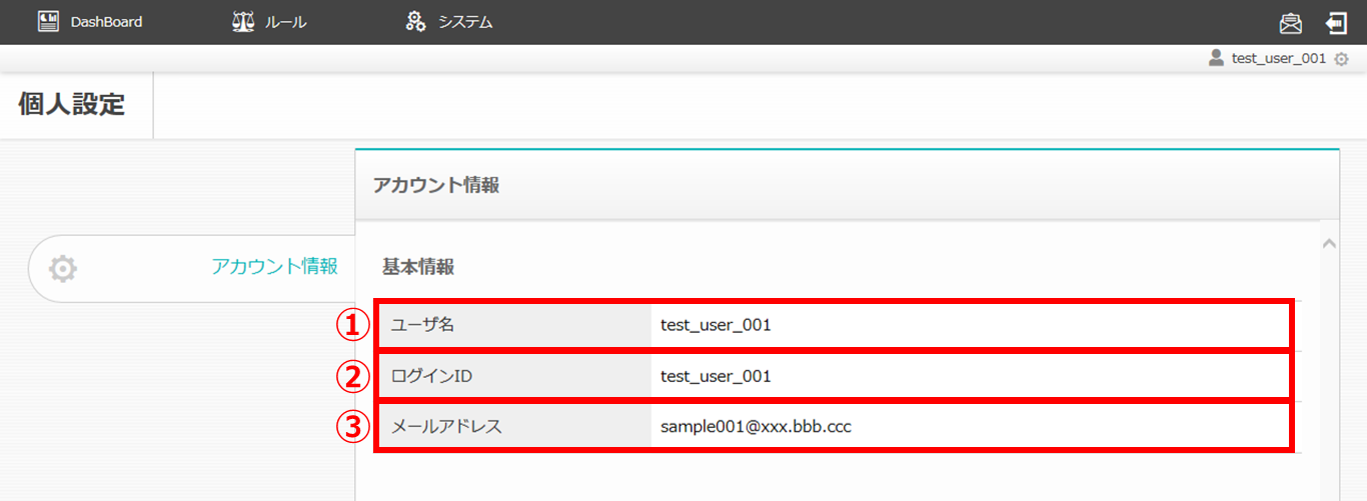
図 4.7 アカウント情報画面¶
構成要素 |
説明 |
|---|---|
ユーザ名 |
現在ログインしているユーザのユーザ名が表示されます。 |
ログインID |
現在ログインしているユーザのログインIDが表示されます。 |
メールアドレス |
現在ログインしているユーザのメールアドレスが表示されます。 |
注釈
「ログインID:administrator」のメールアドレスはデフォルトで「sample@xxx.bbb.ccc」と設定されています。
初回ログイン後任意のアドレスに変更してください。
メールアドレスの変更¶
画面右上部にある、個人設定ボタン ⚙ をクリックします。
左メニューの を選択します。
メールアドレスの変更ができます。
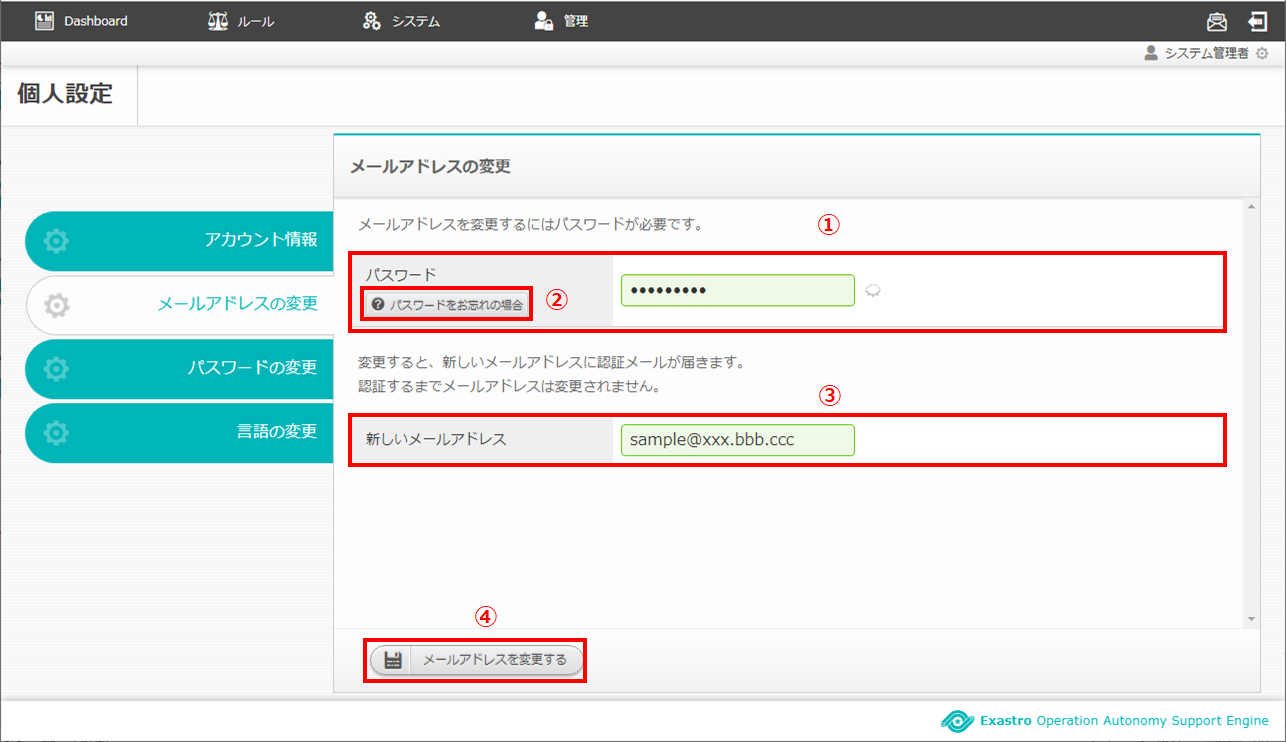
図 4.8 メールアドレスの変更画面¶
構成要素 |
説明 |
|---|---|
パスワード |
現在ログインしているユーザのパスワードを入力します。 |
パスワードをお忘れの場合 |
詳細は「ログイン」画面の パスワードのリセット をご参照ください。 |
新しいメールアドレス |
現在ログインしているユーザの新しいメールアドレスとして希望するメールアドレスを入力します。 |
メールアドレスを変更する をクリックします。
入力内容に問題が無い場合、新しいメールアドレスに変更することができます。
変更されたメールアドレスに「メールアドレスのご変更」メールが送られます。
有効期間内に記載のURLへアクセスすることでメールアドレスの変更が完了します。
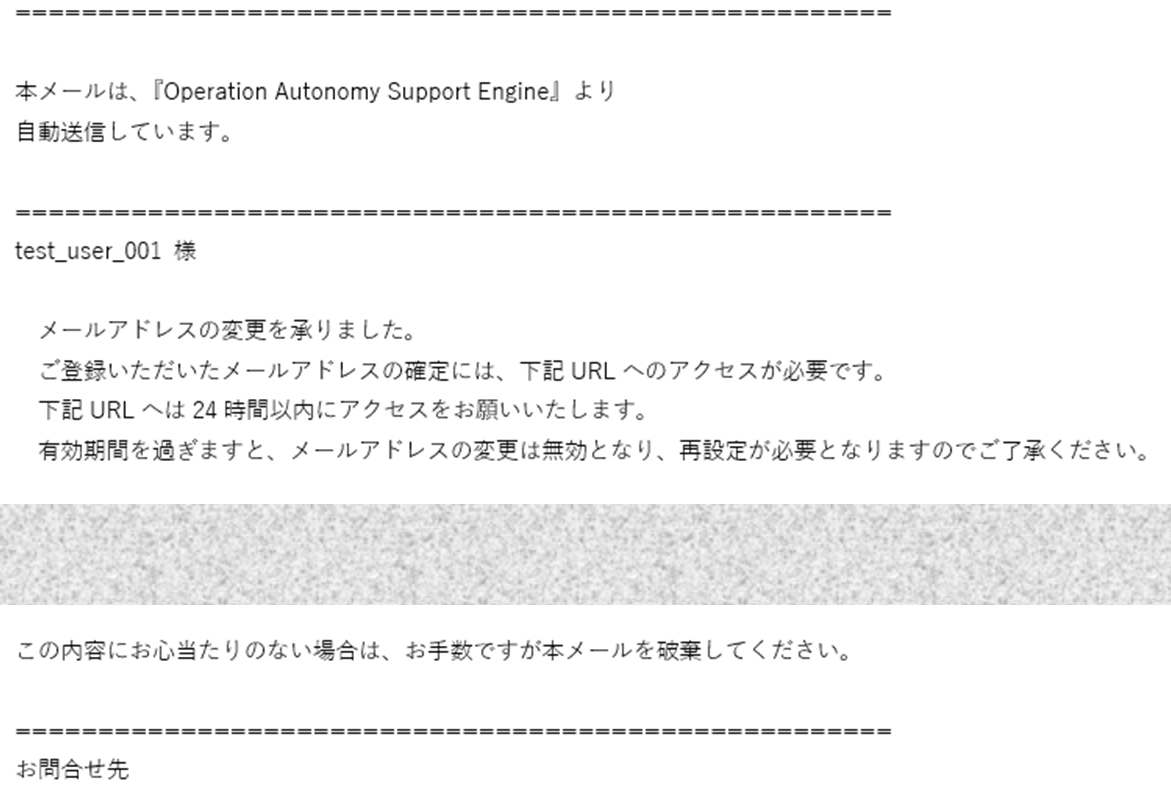
図 4.9 メールアドレス変更通知メール¶
パスワードの変更¶
画面右上部にある、個人設定ボタン ⚙ をクリックします。
左メニューの を選択します。
パスワードの変更ができます。
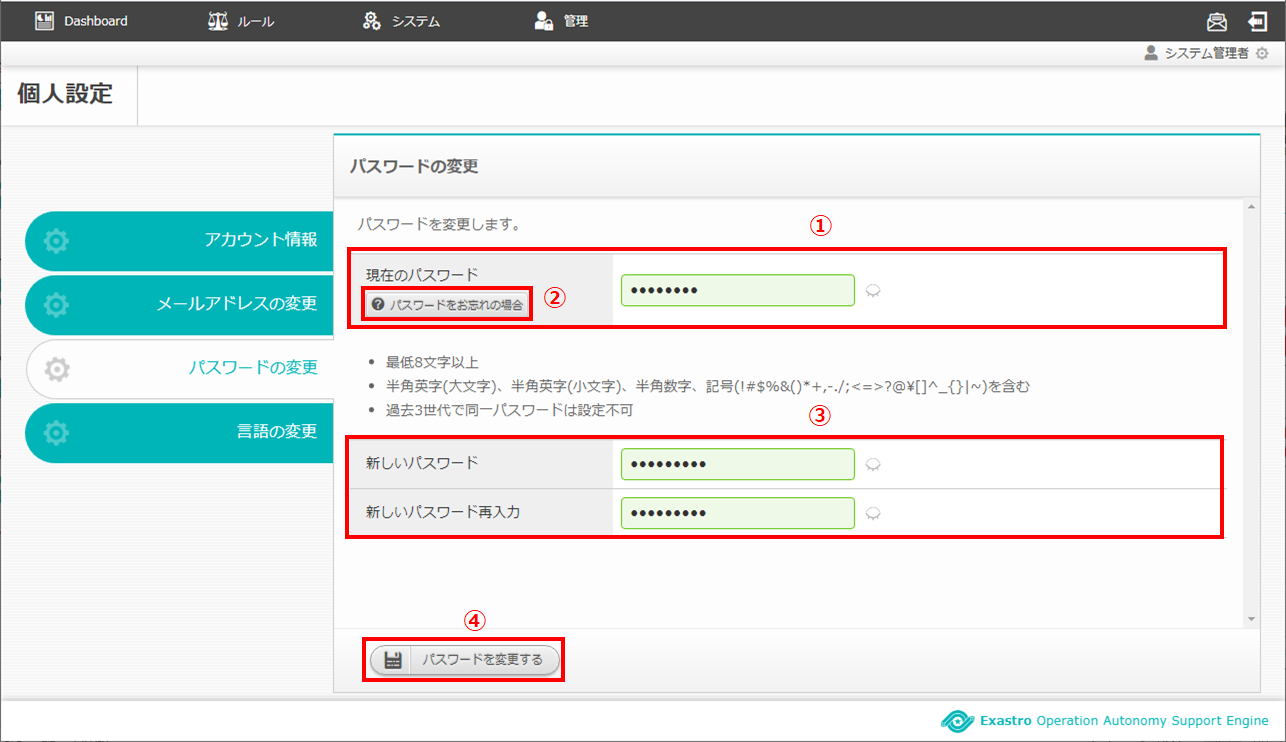
図 4.10 パスワードの変更画面¶
構成要素 |
説明 |
|---|---|
現在のパスワード |
現在ログインしているユーザのパスワードを入力します。 |
パスワードをお忘れの場合 |
詳細は「ログイン」画面の パスワードのリセット をご参照ください。 |
新しいパスワード(再入力) |
現在ログインしているユーザの新しいパスワードとして希望するパスワードを入力します。 |
メールアドレスを変更する をクリックします。
入力内容に問題が無い場合、新しいパスワードに変更することができます。
言語の変更¶
画面右上部にある、個人設定ボタン ⚙ をクリックします。
左メニューの を選択します。
言語の変更ができます。
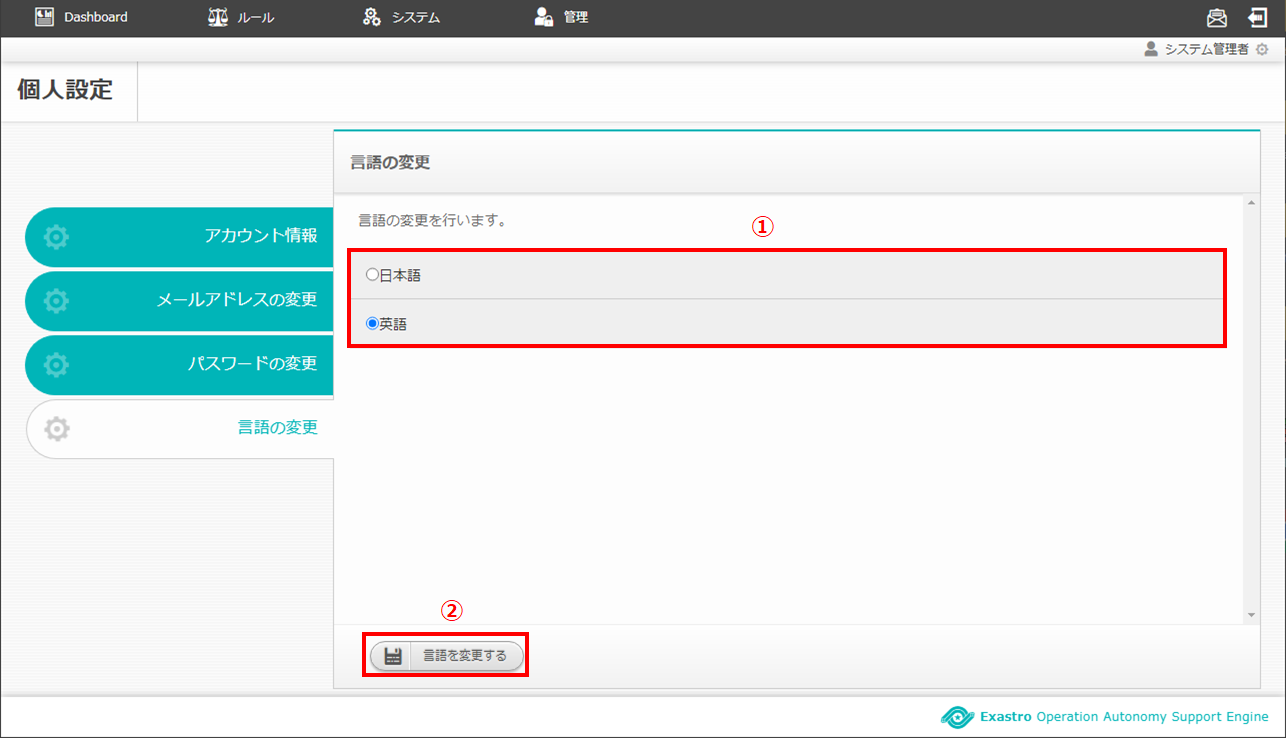
図 4.11 言語の変更画面¶
構成要素 |
説明 |
|---|---|
言語 |
変更したい言語(日本語 または 英語)を選択します。 |
言語を変更する をクリックします。
選択した言語に変更されます。
